Cara Membuka WordPad di Windows
Rexdl.co.id – Cara Membuka WordPad di Windows – windows menyediakan aplikasi yang dapat digunakan untuk menulis. Hal ini tentunya memudahkan parapenggunanya ketika harus mengerjakan kegiatan menulis. Wordpad adalah salah satunya. Kemudahan yag ditawarkanna membuat orang senang untuk menggunakannya. Namun tahukan anda semua bagaimana cara membuka wordpad di windows?
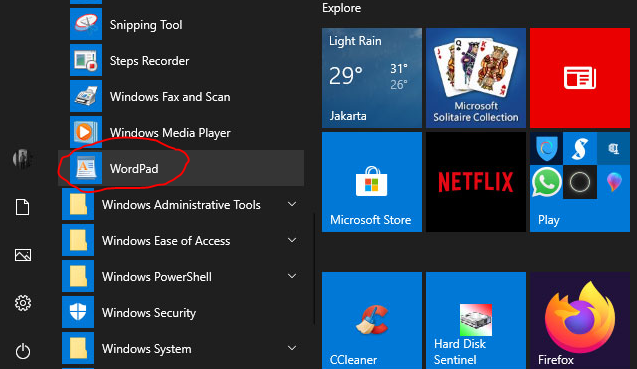
WordPad adalah program pengolah kata dasar yang diinstal di sebagian besar PC Windows. Program ini memungkinkan Anda untuk membuat dan mengedit dokumen, tetapi tidak memiliki beberapa fitur yang lebih canggih dari aplikasi pengeditan kata lainnya. Meskipun fiturnya terbatas, WordPad dapat menjadi alat yang berguna untuk membuat dan mengedit dokumen sederhana dengan cepat.
Cara Membuka WordPad di Windows
Jika Anda baru menggunakan Windows, Anda mungkin tidak tahu cara membuka WordPad. Berikut adalah beberapa cara cepat dan mudah untuk meluncurkan WordPad di PC Windows Anda.
Cara Membuka WordPad Menggunakan Alat Pencarian Windows
Cara Membuka WordPad di Windows. Jika Anda tidak yakin cara membuka WordPad di PC Windows, jangan khawatir! Anda dapat dengan mudah menemukan dan meluncurkan program menggunakan alat Pencarian Windows.
Untuk membuka WordPad menggunakan alat pencarian, ikuti langkah-langkah berikut:
Buka menu Mulai dan cari “WordPad.”
Anda akan melihat program WordPad muncul di hasil. Cukup klik untuk meluncurkan program.
Saat membuka WordPad, Anda dapat mulai mengetik atau menempelkan teks dan menggunakan antarmuka pita untuk mengakses opsi pemformatan.
Cara Membuka WordPad melalui File Explorer
Cara Membuka WordPad di Windows. Anda juga dapat menggunakan Windows File Explorer untuk mengakses beberapa program bermanfaat yang terinstal di PC Windows Anda. Untuk membuka WordPad menggunakan Windows Explorer, ikuti langkah-langkah berikut:
Buka Windows File Explorer (lihat cara membuka File Explorer di Windows).
Di bilah alamat, ketik berikut ini dan tekan Enter:
C:\Program Files\Windows NT\Accessories\wordpad.exe
Aplikasi WordPad akan terbuka di komputer Anda.
Cara Membuka WordPad Menggunakan Dialog Run
Jika Anda mencari cara cepat untuk membuka WordPad di PC Windows, dialog Jalankan adalah cara yang tepat. Berikut panduan langkah demi langkah tentang cara melakukannya:
Tekan Win + R pada keyboard Anda untuk membuka dialog Run.
Buka WordPad Menggunakan Perintah Jalankan
Di kotak dialog, ketik “WordPad” dan tekan Enter. Anda juga bisa mengetik “write” sebagai pengganti WordPad.
Aplikasi WordPad sekarang akan diluncurkan.
Cara Membuka WordPad Menggunakan Task Manager
Task Manager adalah aplikasi bawaan di Windows yang memberikan informasi kepada pengguna tentang proses dan program yang berjalan di komputer mereka. Ini tidak hanya berguna untuk memantau kinerja komputer dan mengakhiri aplikasi yang tidak responsif, tetapi Anda juga dapat meluncurkan program Windows dengan menggunakannya.
Task Manager memiliki fitur “Run new task” yang memungkinkan Anda menjalankan WordPad tanpa harus membuka menu Start Windows. Ketika menu Mulai tidak berfungsi atau jika Anda ingin meluncurkan program dengan pengaturan yang berbeda dari default, ini adalah opsi yang mungkin berguna bagi Anda.
Langkah-langkah berikut akan memandu Anda membuka WordPad menggunakan Task Manager:
Klik kanan pada Taskbar dan pilih Task Manager dari menu yang muncul. Anda juga dapat menekan Ctrl + Shift + Esc pada keyboard untuk mengakses alat secara langsung.
Di bilah atas, klik Jalankan tugas baru di tab “Proses”.
Saat jendela pop-up muncul, ketik “wordpad” di kotak pencariannya.
Sekarang klik OK untuk meluncurkan aplikasi WordPad.
Cara Membuka WordPad Menggunakan Control Panel
Jika Anda pengguna Windows, Anda mungkin sudah tahu apa itu Control Panel. Alat ini memungkinkan Anda untuk melihat dan memanipulasi pengaturan sistem dasar, tetapi tidak hanya terbatas pada itu; Anda juga dapat meluncurkan berbagai aplikasi dengan menggunakannya.
Untuk membuka WordPad menggunakan Panel Kontrol, ikuti langkah-langkah berikut:
Tekan Win + Q pada keyboard Anda dan kemudian ketik “Control Panel” di bilah pencarian.
Pilih aplikasi Panel Kontrol yang muncul di hasil pencarian.
Di panel kontrol, ubah tampilan layar ke Ikon besar.
Sekarang klik Alat Windows di bagian bawah layar.
Buka WordPad Menggunakan Panel Kontrol
Selanjutnya, Anda akan menemukan WordPad di panel kanan. Klik dua kali untuk membuka aplikasi WordPad.
Cara Membuka WordPad Melalui Start Menu
Ada banyak fitur di Windows yang agak sulit ditemukan jika Anda tidak yakin ke mana mencarinya. Untuk mempermudah, Windows memiliki Start Menu, yang sangat membantu. Ini adalah cara yang bagus untuk mengakses semua aplikasi dan program Anda dengan cepat, termasuk WordPad.
Untuk membuka WordPad menggunakan menu Mulai, ikuti langkah-langkah berikut:
Buka menu Mulai.
Di kanan atas layar, klik Semua aplikasi.
Gulir ke bawah ke bawah dan klik Alat Windows.
Buka WordPad Menggunakan Start Menu
Layar berikutnya menampilkan daftar alat Windows untuk Anda pilih.
Klik dua kali pada WordPad untuk membukanya.
Buka WordPad Menggunakan Panel Kontrol
Cara Membuka WordPad dengan Membuat Shortcut Desktop
Jika Anda ingin mengakses WordPad langsung dari desktop, Anda dapat membuat pintasan desktop. Untuk melakukannya, ikuti langkah-langkah berikut:
Tekan Win + E untuk membuka File Explorer.
Buka bilah alamat dan cari yang berikut ini:
C:\Program Files\Windows NT\Accessories\
Sekarang klik kanan pada wordpad, dan pilih Show more options > Create shortcut.
Buat Pintasan Desktop WordPad
Jika Windows meminta konfirmasi Anda, klik Ya untuk membuatnya.
Anda akan menemukan pintasan ke WordPad di desktop Anda; klik dua kali pintasan untuk membukanya.
penutup
Nahitulah tadi beberapa cara yang dapat anda gunakan untuk membuka wordpad pada windows. semoga pembahasan kali ini bermanfaat bagi semuanya. Nantikan pembahasan seputar tutorial teknologi lainnya di rxdl.co.id.




